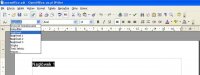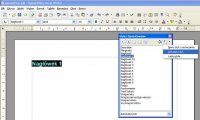Spisy treści
Spisy treści
Tworzymy spisy treści
Jeśli piszemy duży dokument w którym będziemy potrzebowali utworzyć spis treści koniecznie warto pamiętać o tym, by nagłówki tworzyć za pomocą styli. Ułatwi nam to automatyczne tworzenie spisu treści! Jest to bardzo ważna rzecz. Dlaczego? Bo gdy będziemy tworzyć tytuły rozdziałów/ podrozdziałów naszej pracy ręcznie to nie uda nam się stworzyć spisu treści automatem, a oznacza to, że cały ten żmudny proces musimy wykonać sami.
Powiedzmy dodamy na początku tekstu jedną stronę. I co z tego? A właśnie to, że poprzesuwają się nam wszystkie numery stron i np. nagłówek rozdziału pierwszego nie będzie na 3 stronie tylko na 4.
Jak tego uniknąć? Warto stosować style do rozdziałów - wtedy w razie jakiejkolwiek zamiany w tekście wygenerujemy sobie nowy spis treści, który powstanie w kilka sekund, zamiast żmudnego szukania czy coś się czasem nie zmieniło.
Poza tym dostajemy jeszcze jedną korzyść, mianowicie każdy rozdział i podrozdział będzie na pewno tak samo wyglądał (ta sama czcionka, wielkość itd.) bo styl będzie sam tego pilnował.
By utworzyć automatyczny spis treści wchodzimy kursorem w tekście w miejsce gdzie ma być wstawiony spis treści i otwieramy z menu: Wstaw->Indeksy i spisy-> Indeksy i spisy... Po kliknięciu otworzy się okno.
W zakładce Indeks/Spis - Wpisujemy tytuł - jeśli ma być inny niż "Spis treści" oraz wybieramy typ spisu, oraz możemy zablokować przed ręcznymi zmianami. Spis może też dotyczyć całego dokumentu, lub danego tylko rozdziału. Po kliknięciu ok, spis zostanie wstawiony. |
Tworzenie i aktualizowanie nagłówków rozdziałów lub podrozdziałów
W jakimkowiek dokumencie ważną rzeczą są tytuły rozdziałów, gdyż stanowią one niejako pierwszą informację dla czytelnika co się znajduje w poniższym tekście. Warto więc poświęcić nieco czasu temu bardzo ważnemu elementowi - od niego często zależy czy czytelnik będzie czytał ten rozdział czy też nie.
Warto też sprawić, by każdy z nich wyglądał identycznie. Osiągnąć to możemy korzystając ze styli.
Opcja ta dostępna jest w pasku menu górnego. Co jest widoczne na zdjęciu obok. Dla Rozdziału głównego (zaznaczamy go najpierw) wybieramy np. Nagłówek 1, dla podrozdziału wybieramy Nagłówek 2. Obejmujemy tym mechanizmem wszystkie tytuły, które mają być objęte spisem treści. |
Co otrzymujemy w zamian za nasz trud?
- uzyskanie aktualnego spisu treści to parę kliknięć - zwróci się zatem nasz wysiłek,
- każdy tytuł rodziału w naszej pracy będzie wyglądał identycznie, przez co unikniemy sytuacji, że rozdział pierwszy jest czcionką o rozmiarze 14, zaś czwarty rozdział jest 16.
- elastyczność - jeśli stwierdzimy, że tytuły głównych rodziałów powinny jednak być większe to zmieniamy tylko nagłówek 1 i wszystkie tytuły zmienią się na większe.
Co jednak, gdy standardowy format nadany przez Openoffice jest np. za mały? Musimy zmienić ten styl. To bardzo proste.
- Nadajemy tytułowi styl np. Nagłówek 1.
- Powiedzmy, że nie odpowiada nam rozmiar czcionki - powinien być np. większy - więc na zaznaczonym tytule dopasujmy rozmiar, czcionkę, kolor, co tylko chcemy aby wygląd nam odpowiadał.
- Teraz pozostaje przypisać Nagłówkowi 1 wygląd jaki sami ustaliliśmy. Uruchamiamy okienko Style i formatowanie (Format->Style i formatowanie, lub pierwsza ikonka po lewej obok nagłówków).
Zaznaczamy (lub klikamy w jego środku) właściwie zmieniony tytuł, w otworzonym okienku, wybieramy styl, który chcemy zaktualizować (np. Nagłowek 1) i klikamy na ikonce w prawym górnym rogu z plusikiem. Rozwiną się wówczas opcję, my zaś chcąc zaktualizować wybierzmy "Aktualizuj styl". |
Po tej operacji wszystkie nagłówki, gdzie użyliśmy stylu "Nagłówek 1" zostaną zmienione na taki jak sobie sami ustaliliśmy.
Bardzo wygodne narzędzie i wręcz niezbędne przy dużych dokumentach, gdzie są potrzebne spisy treści.